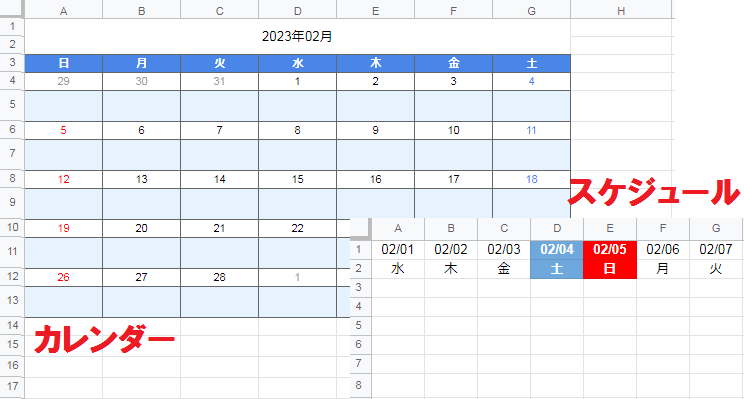
Googleスプレッドシートで日付をカレンダー入力にする方法や、自動更新されるカレンダーを作成する方法をご紹介します。スケジュール表を作成して曜日に自動で色を付ける方法についても解説しているので、ぜひ参考にしてみてください。
カレンダーを作成する方法
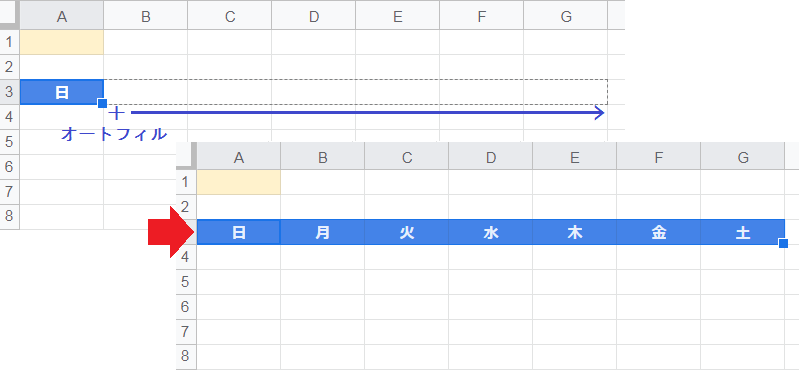
まず、先頭の曜日(日曜日)を 1 つ入力してください。
セルの右下にカーソルを合わせると十字になるので、クリックしながら右方向へ引っ張ると連続した曜日が自動で入力されます。
開始曜日を月曜にすることも可能ですが、いったん日曜日から始めてください。
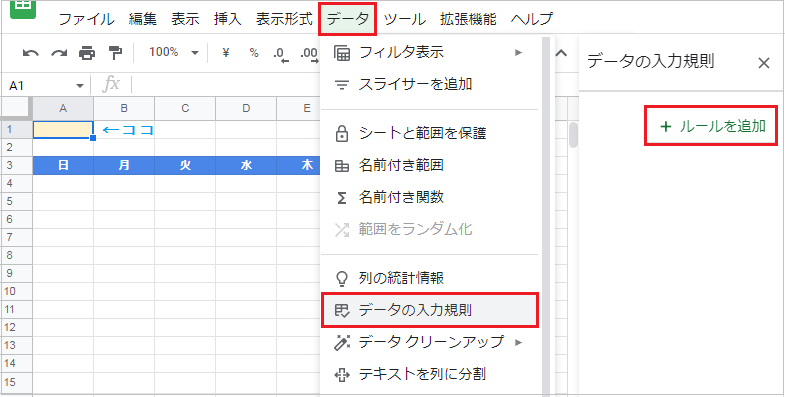
次に、更新用の日付を入力するセルにカレンダーを挿入します。
データタブのデータの入力規則から、ルールを追加をクリックしてください。

条件から有効な日付を選択し、完了ボタンをクリックします。
セルをダブルクリックすると、カレンダーが表示されました。このカレンダーの日付をクリックするだけで、セルに曜日を入力できます。
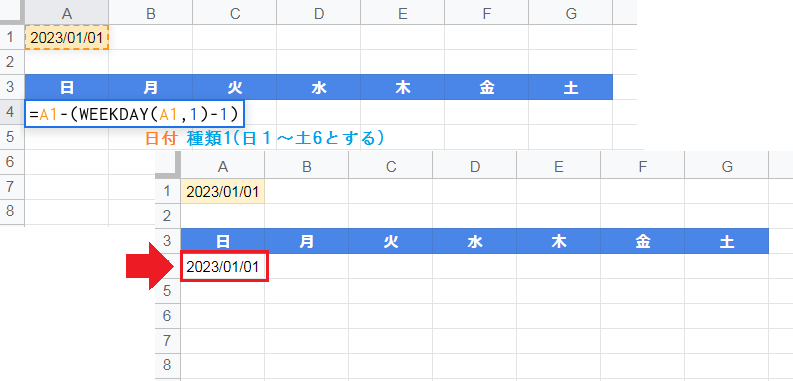
カレンダーの最初のセルには、A1-(WEEKDAY(A1,1)-1) を入力します。
今回は WEEKDAY関数 の返り値が 1 だったので、そのまま 2023/01/01 が入りました。
例えばA1セルの日付が 2023/02/01(水曜日) ならWEEKDAY関数の返り値は 3 なので、2日前分を差し引いた日付の 2023/01/30 が入ります。
WEEKDAY関数の構成要素:(日付, [種類])
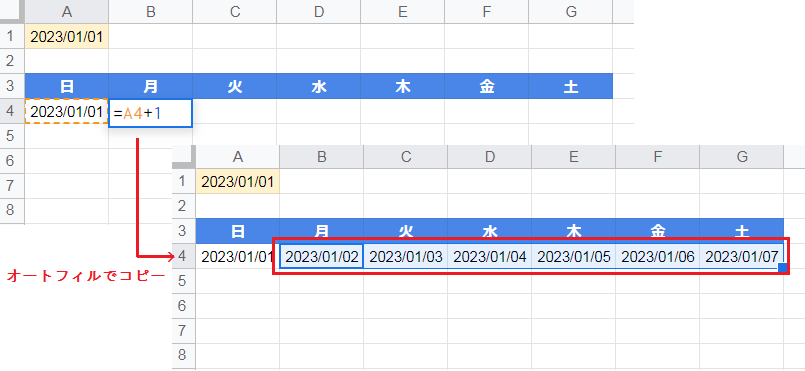
最初の日付が入力できたら、隣のセルには A4+1 のように最初の日付に 1 を加算します。
この数式をオートフィルでコピーすると、同じ行に連続した日付の入力が可能です。
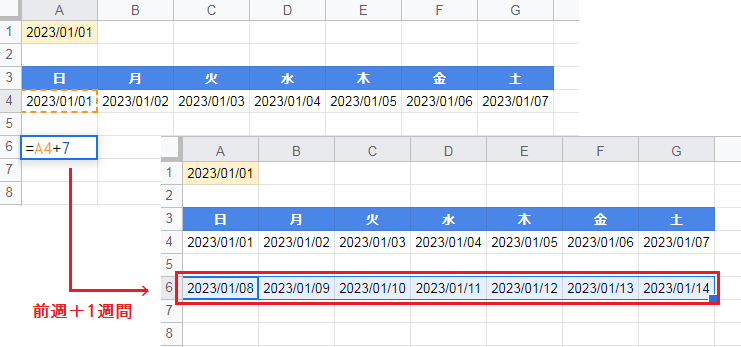
2 週目は A4+7 のように、1 週目に 7 日間を加算します。こちらもオートフィルを使って、1 週間分をコピーしておいてください。
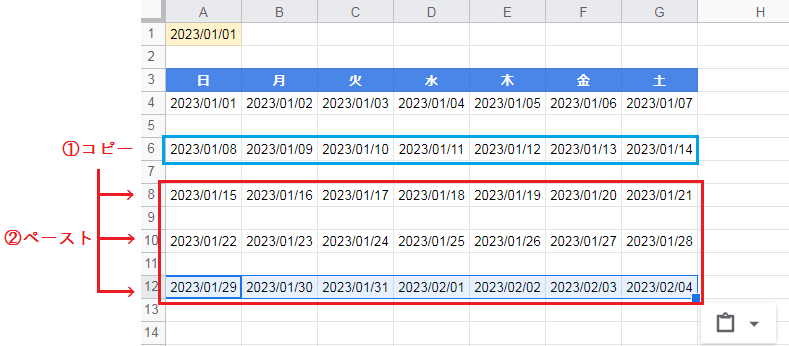
前週に 7 日間を加算する数式は、3 週目以降も同じです。
2 週目の数式を 1 行丸々コピーして、5週目まで貼り付けましょう。
コピー:[Ctrl]+[C]、ペースト:[Ctrl]+[V]
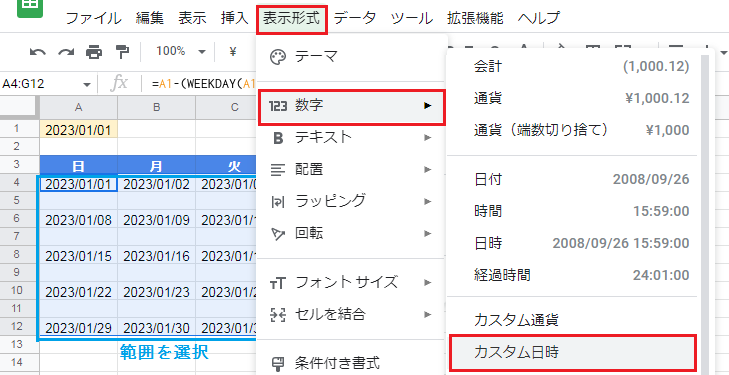
最後に日付を入力した範囲全体を選択し、表示形式を整えます。
表示形式タブの数字から、カスタム日時を開いてください。
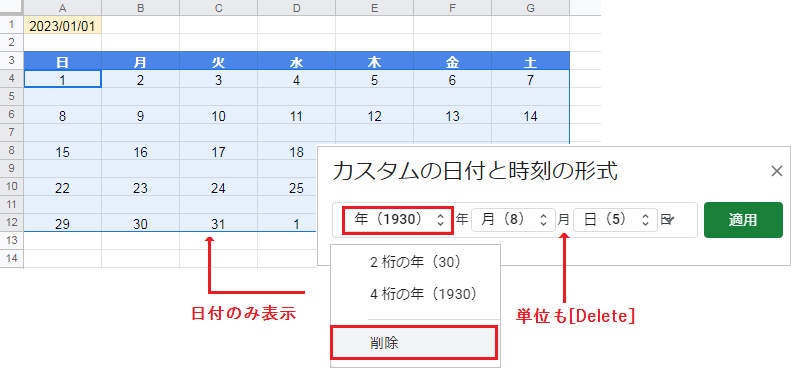
日付の形式から、不要な部分を削除します。
今回は日付の数字だけ残したいので、年、月、を削除し、単位も[Delete]キーで削除しました。適用ボタンをクリックすると、カレンダーの表示が日付のみになります。
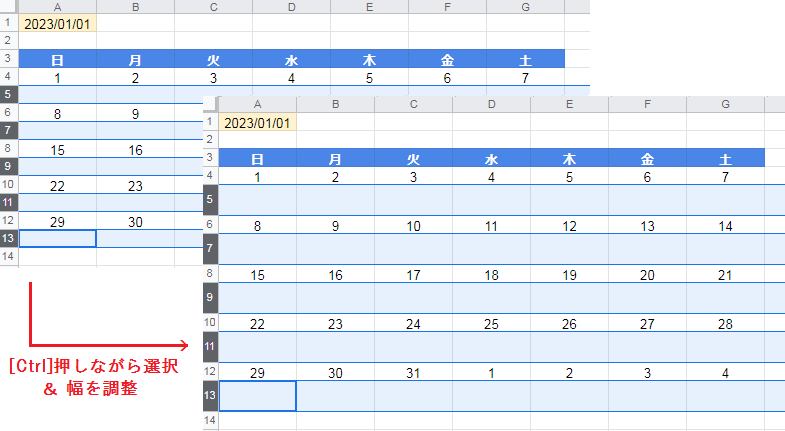
行の幅を広げる場合は行番号の境界線部分にカーソルを合わせ、両向き矢印(⇔)になったらクリックしながら下方向へ引っ張ります。
このとき[Ctrl]を押しながら行番号を選択すると、複数行の幅をまとめて調整可能です。
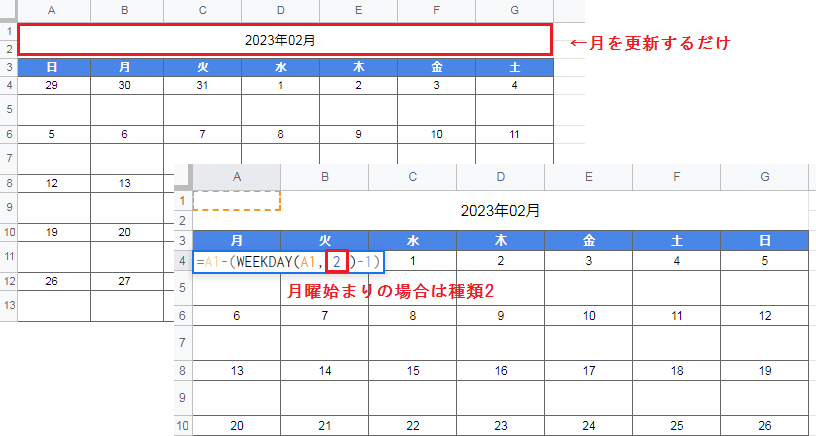
完成したカレンダーは更新用の日付を選択するだけで、自動更新されます。
月曜始まりのカレンダーを作成する場合は、WEEKDAY関数 の種類に 2 を指定してください。種類 2 は日付に対応する曜日を 月曜1~日曜7 の数値で返します。
当月の初日を自動取得する数式は EOMONTH(TODAY(),0)+1 です。
スケジュール表を作成する方法
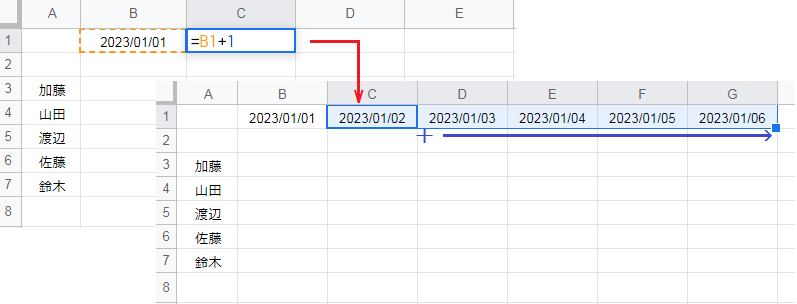
まず先頭の日付のみ入力し、隣のセルには 先頭のセル +1 を入力します。
数式を入力したセルをオートフィルでコピーして、月末まで日付を入力しましょう。
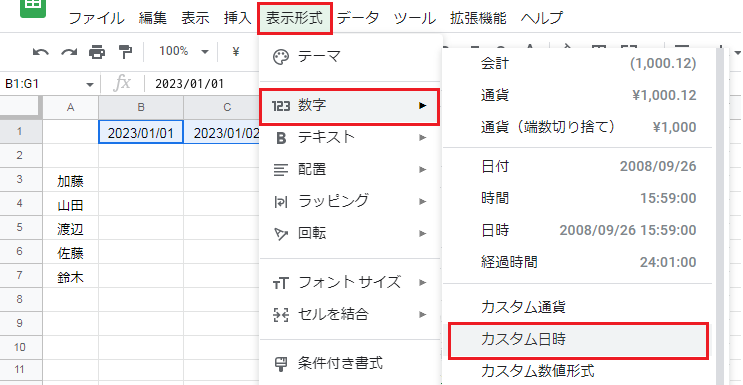
今回は日付から年度を取り除き、月日のみにします。
日付のセルをすべて選択し、表示形式タブの数字からカスタム日時を開いてください。
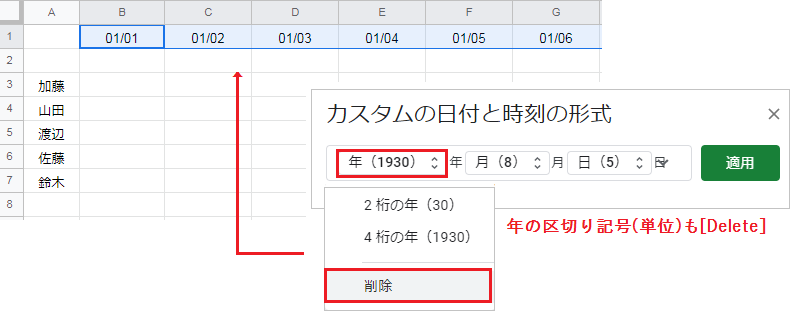
日付の形式から年度を削除し、付属の区切り記号(/)も[Delete]しておきます。
区切り文字は年・月・日のほかにハイフン(-)やピリオド(.)など、自由に入力可能です。適用ボタンをクリックすると、カレンダーの表示が月日のみになりました。
曜日を自動入力する方法
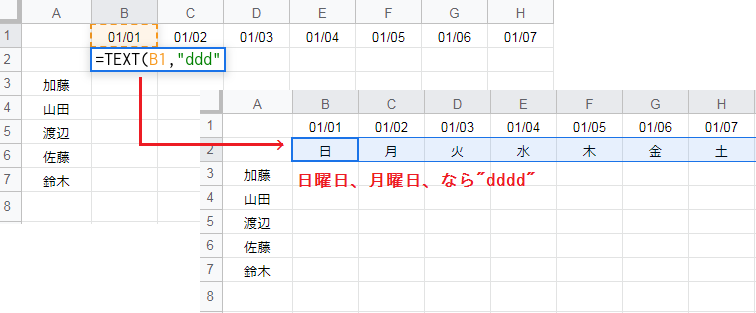
日付に対応する曜日を、数式で自動入力に設定しましょう。
TEXT関数 は指定した表示形式に従って、数値をテキストに変換します。数値を曜日に変換する表示形式は “ddd” です。正式名で表示する場合は、”dddd”を指定します。
TEXT関数の構成要素:(数値, 表示形式)
曜日に色を付ける方法
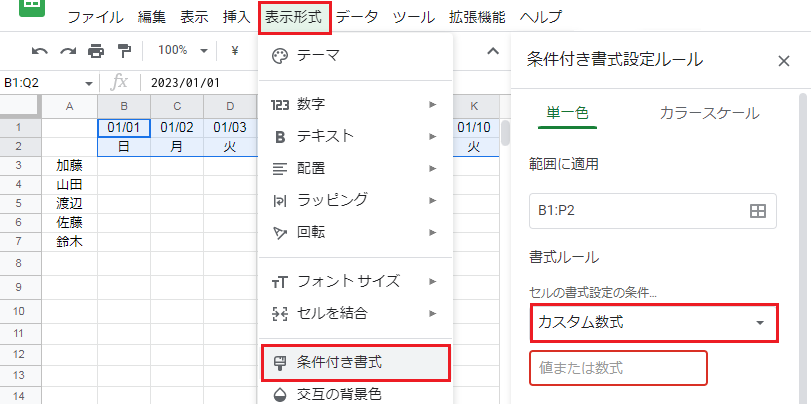
日付と曜日のセルをすべて選択し、表示形式タブから条件付き書式を開きます。
書式設定の条件から、カスタム数式を選択してください。
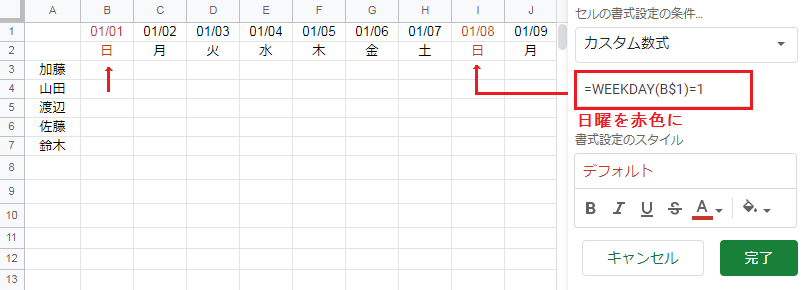
日曜日に色を付ける数式は WEEKDAY(B$1)=1 です。
WEEKDAY関数 は日付に対応する曜日を 日曜1~土曜7 の数字で返します。書式設定のスタイルから文字の色を赤色に設定すると、スケジュールの日曜日が赤色になりました。
いったん完了をクリックし、土曜日に色を付けるために新しく条件を追加します。
日付を縦方向に入力している場合は、$B1 のように列記号の前に固定記号を付けます。
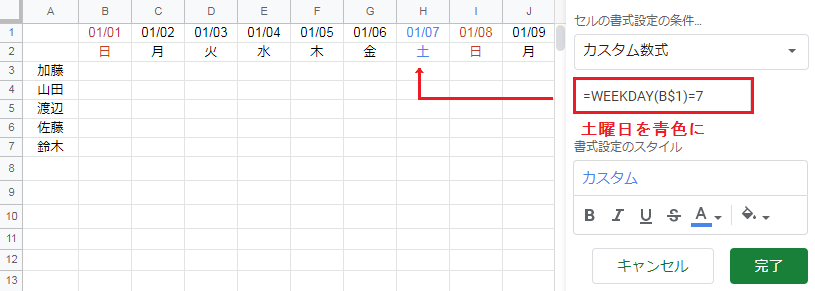
土曜日に色を付ける数式は WEEKDAY(B$1)=7 です。
土曜日に対応する数値は 7 なので、WEEKDAY関数の返り値に 7 を指定しています。書式設定のスタイルから文字の色を青色にすると、スケジュールの土曜日が青色になりました。
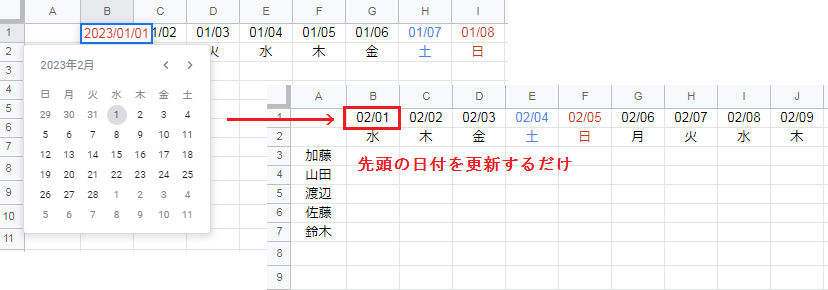
先頭の日付を更新するだけで、以降の日付と曜日が自動更新されました。
今回は条件による色付け設定もしているので、更新された曜日にも自動で色が付きます。祝日については、祝日に色付けする方法 をご参照ください
